Dalam banyak kasus, Anda mungkin menerima dokumen dari kolega atau teman sekelas Anda, atau Anda ingin mengedit file PDF dari iPhone di Mac, atau Anda ingin mengosongkan lebih banyak ruang di iPhone Anda. Saat Anda ingin mengelola file iPhone Anda, iTunes akan menjadi aplikasi pertama yang dapat Anda pilih. Namun iTunes tidak dapat melakukan apa pun yang Anda inginkan. Saat Anda ingin mentransfer file apa pun dari iPhone ke Mac, berikut beberapa cara untuk Anda, dan Anda dapat memilih salah satu yang terbaik untuk dicoba.
Isi
Cara Mentransfer File dari iPhone ke Mac melalui AirDrop
Jika Anda ingin mentransfer beberapa file dari iPhone ke Mac, Anda dapat menggunakan AirDrop. Sangat mudah untuk mentransfer file antara iOS dan macOS.
- Pilih file di iPhone Anda, lalu ketuk tombol “Bagikan”.
- Pilih nama Mac Anda di bagian AirDrop. File akan mulai ditransfer ke Mac Anda.
- Anda akan diminta untuk menerima file dari berbagi AirDrop di Mac Anda. Setelah Anda mengklik “Terima”, file akan ditransfer dalam beberapa detik.
Catatan: Jika Anda tidak dapat menemukan Mac Anda di bagian AirDrop, Anda harus mengaktifkan AirDrop di Mac Anda terlebih dahulu: Buka Finder, dan pilih Airdrop di bilah kiri Finder. Kemudian nyalakan Bluetooth dan Wi-Fi.

Cara Mentransfer File dari iPhone ke Mac menggunakan iCloud
Jika Anda ingin mentransfer file dari iPhone ke Mac menggunakan iCloud atau iCloud Drive, Anda dapat mengikuti langkah-langkah di bawah ini.
Langkah 1. Masuk ke akun iCloud di iPhone dan Mac Anda dengan ID Apple yang sama.
Langkah 2. Buka Pengaturan > ID Apple > iCloud, dan pastikan Anda telah mengaktifkan Foto iCloud dan iCloud Drive di iPhone Anda.

Langkah 3. Buka ikon Apple > Preferensi Sistem… > iCloud, dan pastikan untuk menyalakan Foto iCloud dan iCloud Drive di Mac Anda.

Langkah 4. Sekarang Anda dapat menambahkan foto dan file ke dalam aplikasi File di iPhone Anda dan Anda dapat menelusuri file yang disinkronkan dari iPhone di Mac Anda.
Anda dapat menemukan file di folder Finder > Dokumen di bawah iCloud.
Catatan: Untuk mentransfer foto dan video dari iPhone Anda, Anda perlu mengaktifkan “Unggah ke Stream Foto Saya” di iPhone Anda dan “Unduh dan Simpan Yang Asli” di Mac Anda sehingga foto dan video akan secara otomatis diunggah ke Mac Anda.
Cara Mentransfer File Media dari iPhone ke Mac menggunakan Aplikasi Foto
Jika Anda ingin mentransfer foto dari iPhone ke Mac, serta video, Anda dapat mengekspornya ke Mac menggunakan aplikasi Foto(iPhoto). Aplikasi Foto adalah aplikasi asli macOS. Ini membantu Anda mentransfer file media dari iOS ke macOS.
- Hubungkan iPhone Anda ke Mac Anda, dan aplikasi Foto akan diluncurkan secara otomatis. Jika tidak, Anda dapat meluncurkan Foto secara manual.
- Setelah meluncurkan app Foto, Anda dapat menelusuri semua file media (foto dan video) di Mac Anda. Anda dapat memilih file media yang Anda inginkan dan mentransfernya dari iPhone ke Mac.
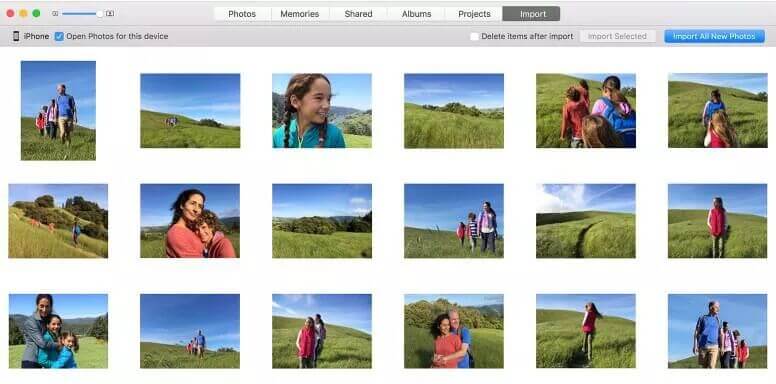
Cara Mentransfer File dari iPhone ke Mac menggunakan iPhone Transfer
Tentu saja tidak semua orang suka menggunakan iTunes atau iCloud meskipun mereka menggunakan iPhone. Jika Anda ingin mentransfer file dari iPhone ke Mac tanpa iTunes atau iCloud, Anda sebaiknya mencoba MacDeed iOS Transfer untuk mentransfer file di iPhone.
Transfer iOS MacDeed adalah aplikasi pengelola file yang kuat untuk mentransfer, menyinkronkan, mencadangkan, dan mengelola file iPhone di Mac. Anda dapat dengan mudah menelusuri file di iPhone Anda, seperti dokumen dari aplikasi Manajer file (FileApp, GoodReader, Documents, dll.), file media dari Pemutar Video (VLC, Infuse, AVPlayer, dll.) atau Perekam Suara (Quick Suara, Berbagi Audio…), serta file dari aplikasi lain yang mendukung Berbagi File. Tidak memerlukan iTunes/iCloud/Jailbreak. Ini kompatibel dengan iOS 16 dan iPhone 14/14 Pro/14 Pro Max.
Langkah 1. Unduh & Instal Transfer iOS
Unduh MacDeed iOS Transfer di Mac, MacBook Pro/Air, dan iMac Anda. Setelah menginstal, luncurkan.
Langkah 2. Hubungkan iPhone ke Mac
Hubungkan iPhone Anda ke Mac Anda melalui kabel USB atau Wi-Fi. IPhone Anda akan ditampilkan setelah terhubung.

Langkah 3. Ekspor File Media
Pilih Foto atau Kamera di sebelah kiri dan pilih foto yang Anda inginkan. Kemudian klik “Ekspor” untuk mengekspor foto dari iPhone ke Mac.

Jika Anda ingin mengekspor file lain, seperti musik, video, memo suara, buku audio, dan lainnya, Anda juga dapat memilih file media dan mengekspornya.

Langkah 4. Ekspor File Lainnya
Jika Anda ingin mentransfer file lain dari aplikasi lain, Anda dapat memilih “Sistem File” di sebelah kiri, yang dirancang untuk pengguna tingkat lanjut. Di “Sistem File”, Anda dapat mengekspor file/folder apa pun atau mengedit file cadangan jika diperlukan.

Kesimpulan
Dibandingkan dengan empat metode yang disebutkan, menggunakan Transfer iOS MacDeed untuk mentransfer file dari iPhone ke Mac akan menjadi cara terbaik. Anda dapat mentransfer file apa pun di iPhone yang Anda inginkan, dan ini sangat mudah digunakan. Dengannya, Anda juga dapat mencadangkan iPhone Anda dalam satu klik dan mengelola iPhone Anda dengan cara yang mudah.

